执行启动
开始分析前执行启动任务优化仪器。
可使用用户自己的调谐参数执行启动和数据采集。详细内容请参阅“用户调谐窗格”。
- 确认仪器为待机模式。
在分析模式下, 状态栏、[状态查看器] 对话框和仪器状态窗格的指示器显示 [待机]。
- 从任务导航栏的 [启动] 组中点击 [启动任务配置]。
- 勾选要调谐的硬件的复选框。一般选中炬管位置、EM、等离子体校正、透镜调谐、分辨率/质量轴、性能报告。P/A 因子建议在运行的各批处理中进行。另外,这里的“透镜调谐”是基本调谐,和各批处理中使用的调谐模式不同。
各项目的详细内容请参阅启动窗格。
- 设置[标准设置] 表的各项目。
- [样品瓶号]:使用自动进样器时,设置装有调谐溶液的瓶位置。
- [监测的质量数]:设置监测质量数。
- [设置蠕动泵/AVS]:当使用蠕动泵或 AVS 作为样品引入装置时,可在 [蠕动泵设置] 对话框中进行详细设置。
- 设置调谐溶液。
- 从 [开始] 选项卡的 [启动] 组中点击 [等离子体]。
显示确认对话框。
- 单击 [是]。
进入分析模式,开始运行启动任务。如果单击 [否],则等离子体点火进入分析模式后,不执行任何内容。
- 从启动窗格的工具栏中点击 [添加启动任务到队列]。
- 从任务导航栏的 [队列]
组中点击 [采集队列]。
显示采集队列窗格,并显示启动的执行状态和执行结果。
- 结束后,进行性能确认。
详细内容请参阅性能报告。
如果 [启动] 组不显示,请从 [开始] 选项卡的 [启动] 组中点击 [配置]。
显示启动窗格。
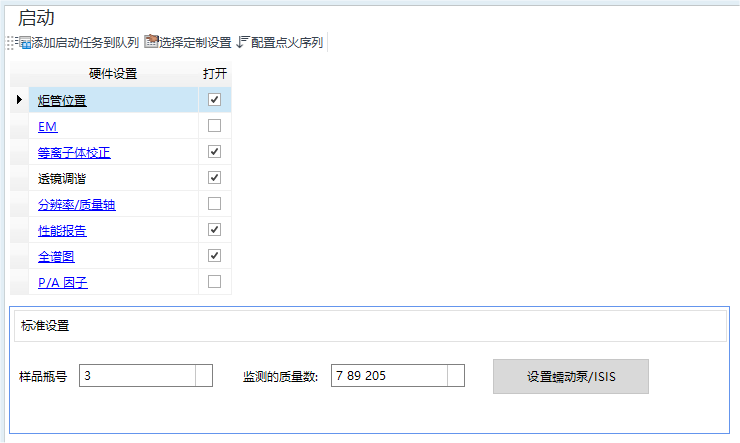
通常建议使用含有以下内容的调谐溶液(Li、Y、Ce、Tl 均 1ppb)。
对于 x-透镜 |
等离子体校正: |
Ce 1ppb |
|---|---|---|
对于 s-透镜 |
炬管位置: |
Li 1ppb(冷) |
等离子体校正: |
Ce 1ppb(热) |
|
标准透镜调谐: |
Co 1ppb(冷) |
|
对于 m-透镜 |
等离子体校正: |
Ce 1ppb(热) |
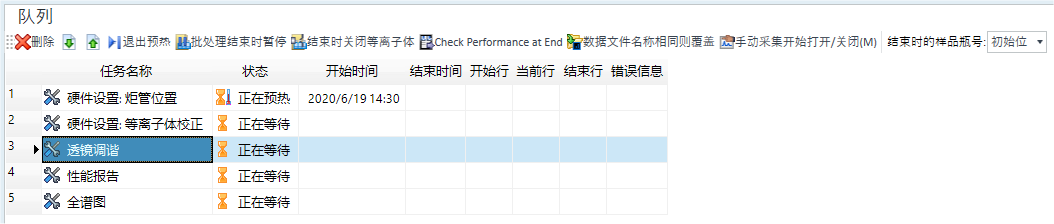
[状态查看器] 对话框中显示当前的队列状态、执行的任务和状态。
性能报告
执行硬件设置后,可以显示/记录仪器的状态。该性能报告是为了确认/记录仪器的基本性能。
从 [报告] 选项卡的 [硬件] 组中点击 [性能报告]。
开始性能测试。
测试结束后、性能报告窗格的各选项卡中会显示性能、调谐状态、仪表值。
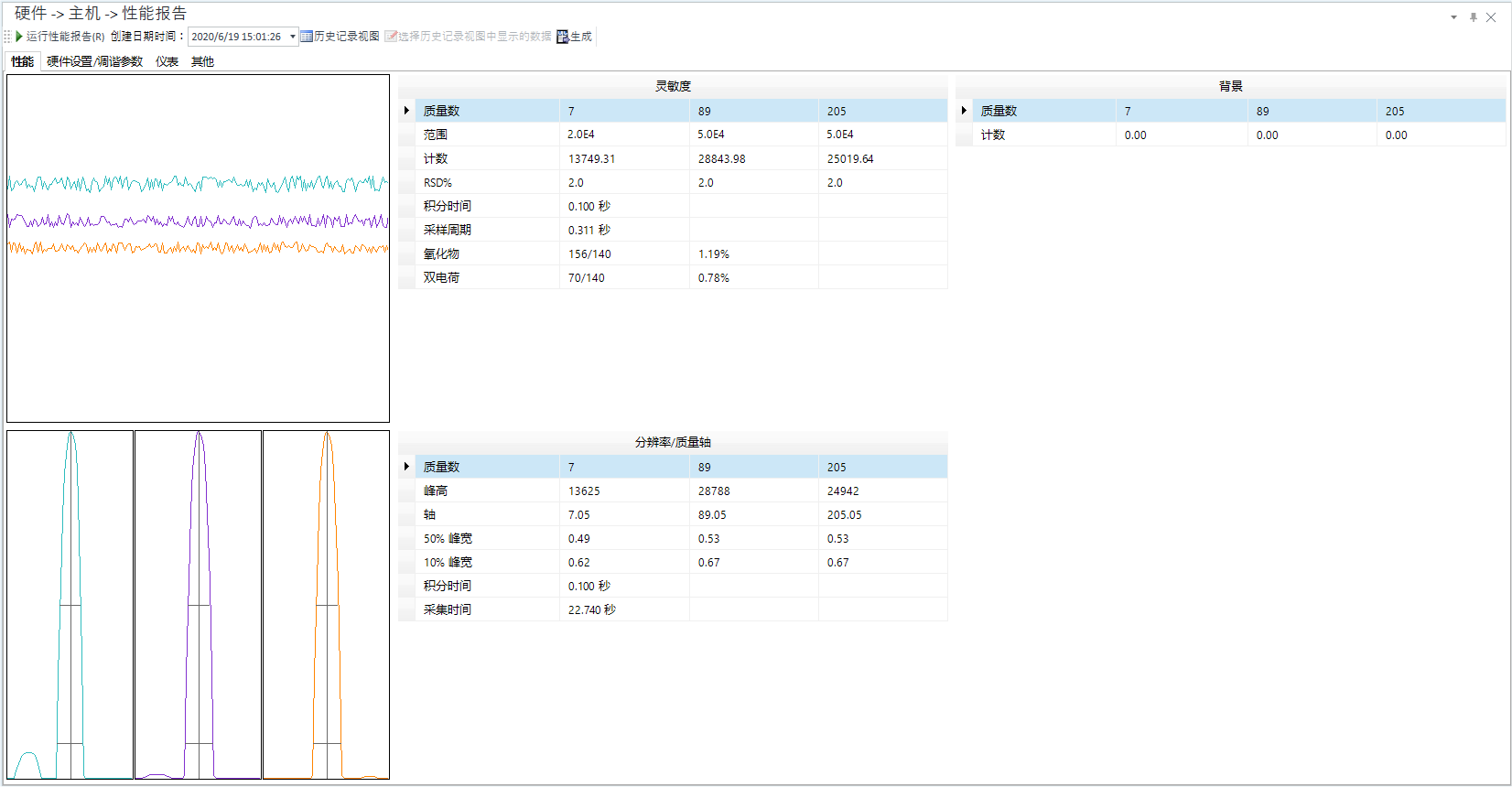
- [性能]
选项卡
显示性能测试的结果。
- [硬件设置/调谐参数]
选项卡
显示硬件设置、调谐参数值和单位。关于各调谐参数,请参阅调谐模式窗格。
- [仪表]
选项卡
显示各仪表的值和单位。关于各仪表,请参阅 [选择仪表] 对话框的说明。
- [其他]
选项卡
显示样品引入类型、雾化器类型及离子透镜型号。在 [设置] 对话框的 [选项] 类别中启用了 [用户调谐] 时,显示 [调谐参数],并显示调谐参数的类型(标准调谐/用户调谐)。
- [性能]
选项卡
当您点击 [生成] 图标时,性能报告将会被导出为 PDF 格式。
将会在最后⼀个队列⾃动添加性能报告任务并进⾏执⾏。详细内容请参阅采集队列窗格。